Zorin OS 16 Core ⇒ Zorin OS 15.3 Liteに変更

Green House製120GB SSDを内蔵ストレージとし、
最新のZorin OS 16 Coreをインストールして使っていた
Lenovo Thinkpad X201iです。キーボードがとても好みで
文字打ちをメインに使っていました。『Zorin OSの薦め』というタイトルで
皆さんにも紹介させて頂いた記事に出てくる10年程前の古いPCです。

このPCの内蔵ストレージであるGreen House 120SSDを、
最近購入したNEC Versa Proの内蔵ストレージにすべく、
Thinkpad X201iから取り出し、手元にある容量の少ないSSDに換装し
更にOSも軽量な『Zorin OS 15.3 Lite』に変更していきます。

新たに換装するSSDも以前から所有し、様々なPCで様々なOSを
インストールされ活躍してきた『Mengmi (48GB)』という中華製SSDです。

換装前にMengmi の実力を確認しておきます。
『え゛~?』ちょ~っと遅いですね。大丈夫かな~。
まあ手元にこれしかないし、HDDよりは確実に速いのではないかと考えます。
こちらのSSDに換装していきます。後の事は後で考えましょう!!
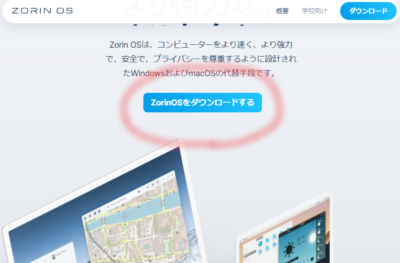
まずはZorin OSのホームページを開き、ダウンロードページへ進みます。
Zorin OS ホームページはこちら
https://zorin.com/os/
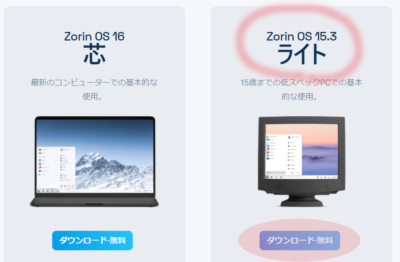
以前にも紹介しましたが無料でダウンロードが可能なZorin OSは
『Zorin OS 16 Core』と『Zorin OS 15.3 Lite』があります。
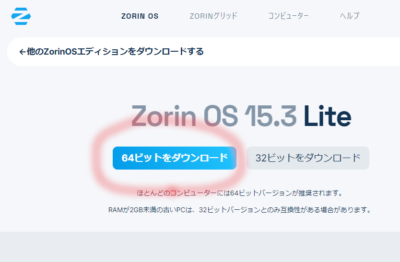
今回はZorin OS 15.3 Liteを選択し64ビット版をダウンロードします。
我が家の通信環境だと25分程掛かります。Coffeeでも飲んでゆっくり待ちます。
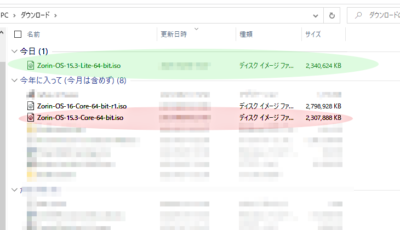
ダウンロードが終了しました。Zorin OS 16 Coreよりは容量が少ないですが
以前ダウンロードしたZorin OS 15.3 Coreより僅かですが容量が大きいです。
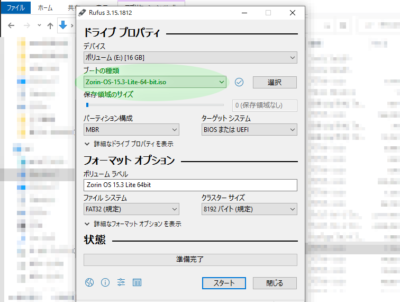
ISOイメージ書き込みソフト『Rufus』を使ってUSBメモリーに
インストールメディアを作成します。
Rufus ホームページはこちら
https://rufus.ie/ja/

ここまでの作業はWindows機で行っています。
インストールメディアを作成しているPC、『Core i3』の表記がありますが
実は『Core i5』に換装済です。

出来上がったインストールメディアをThinkpad X201iに差し込んで起動させます。
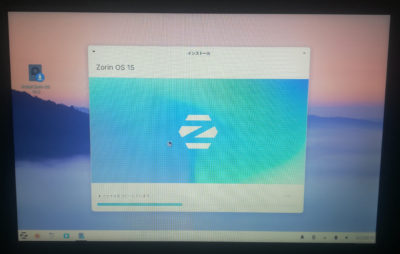
Zorin OS 15.3 Lite、インストールが始まります。
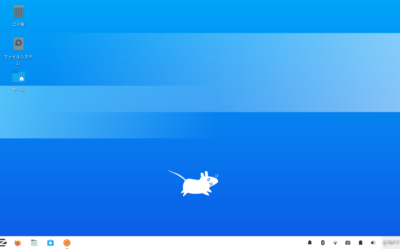
20分程度でインストールが完了しました。『あれっ?』
インストール時のデスクトップがデフォルトのデスクトップかと思っていたのですが
インストールが終了したらこちらの画面になりました。
どうせ好みの画像を設定するので何でも構いませんが・・
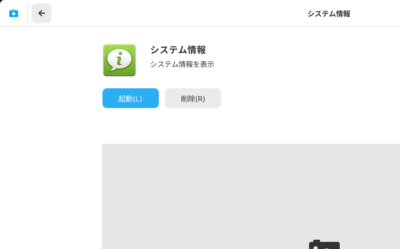
システムの確認ですがメニューから確認する事が出来ません。
ですので『システム情報』というソフトをインストールして確認します。
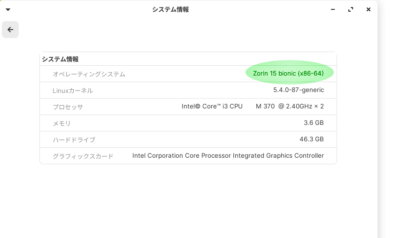
OSが『Zorin 15 Bionic』という表示になっています?

ストレージは48GB、36GBの空き容量です。12GBしか使用していません。
さすが軽量Linux『Zorin OS Lite』です。
気になる起動時間ですが25秒程。SSDの速度計測結果が懸念材料でしたが
実用上まったく問題ありません。
今回はやりませんがThinkpad X201iとZorin OS 15.3 Liteの組み合わせ、
『HDDでもいけんじゃね~』と思ってしまいました。そのうちトライしてみます。



コメント